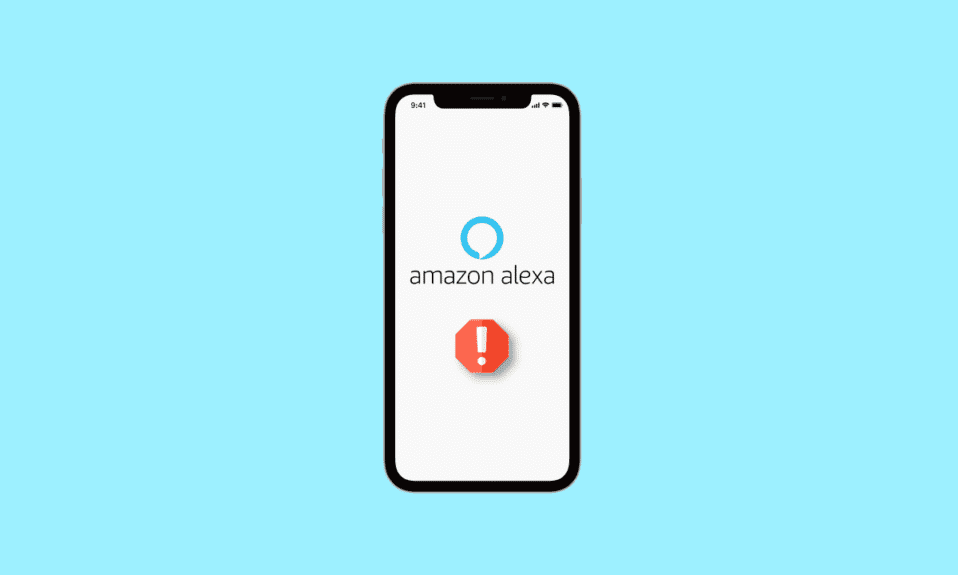
Parfois, il est important de supprimer un appareil d’Amazon Alexa, que vous dépanniez un appareil domestique intelligent ou que vous effectuiez une mise à niveau vers un matériel Amazon Alexa plus récent. Cela peut être important car il nettoie l’encombrement de votre liste d’appareils et protège vos données lorsque vous donnez un appareil à quelqu’un d’autre. Si vous êtes un utilisateur Alexa et que vous vous demandez pourquoi vous ne pouvez pas supprimer l’appareil de l’application Alexa, vous êtes au bon endroit ! Nous vous apportons un guide utile qui résoudra toutes vos questions, comme comment supprimer l’écho de l’application Alexa et supprimer l’appareil de l’application Alexa. De plus, vous apprendrez à dissocier un appareil d’Alexa.
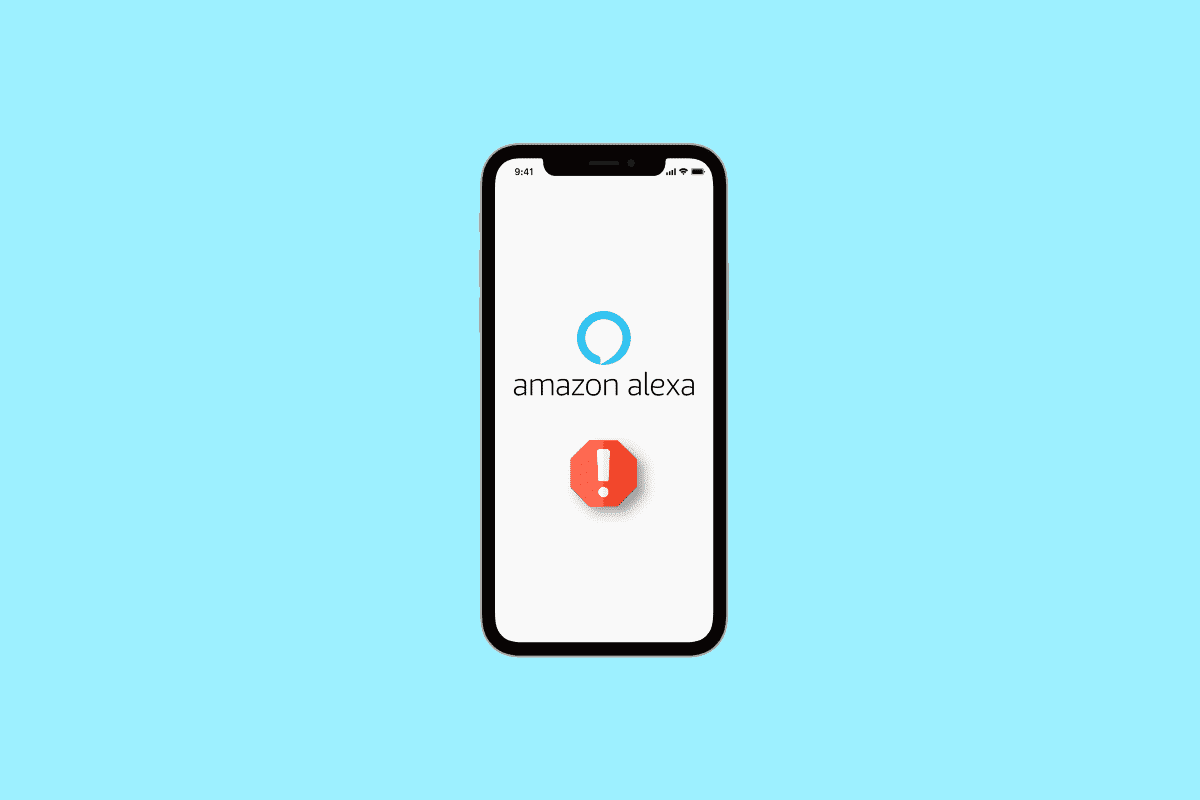
Table des matières
Pourquoi je ne peux pas supprimer l’appareil de l’application Alexa ?
Vous apprendrez pourquoi vous ne pouvez pas supprimer l’appareil de l’application Alexa plus loin dans cet article. Continuez à lire pour en savoir plus sur Amazon Alexa en détail.
Pourquoi ne puis-je pas supprimer un appareil de mon application Alexa ? Pourquoi ne puis-je pas supprimer l’appareil de l’application Alexa ?
Il existe plusieurs explications possibles pour lesquelles vous ne pouvez pas supprimer l’appareil de l’application Alexa. Il est possible que votre appareil soit hors ligne ou que vous ne l’ayez pas connecté à votre compte. Avant de pouvoir supprimer l’appareil de votre application s’il est actuellement utilisé, vous devez mettre fin à la session en cours.
Comment dissocier mes appareils Alexa les uns des autres ?
Il est encore plus simple de dissocier les appareils Alexa que de les coupler. Voici un guide sur la façon de dissocier mes appareils Alexa en quelques étapes simples :
1. Lancez l’application Amazon Alexa sur votre iOS ou Android dispositifs.
2. Tapez sur l’onglet Périphériques.
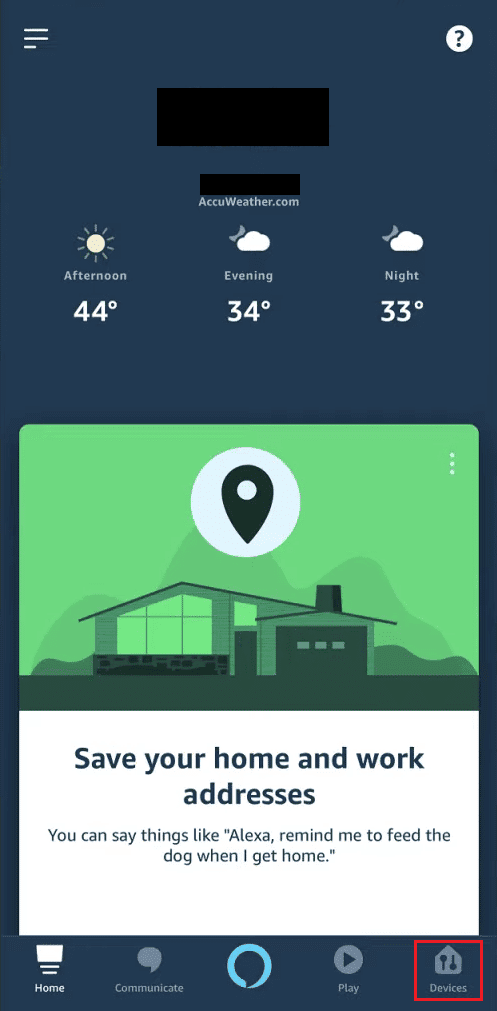
3. Ensuite, appuyez sur Tous les appareils.
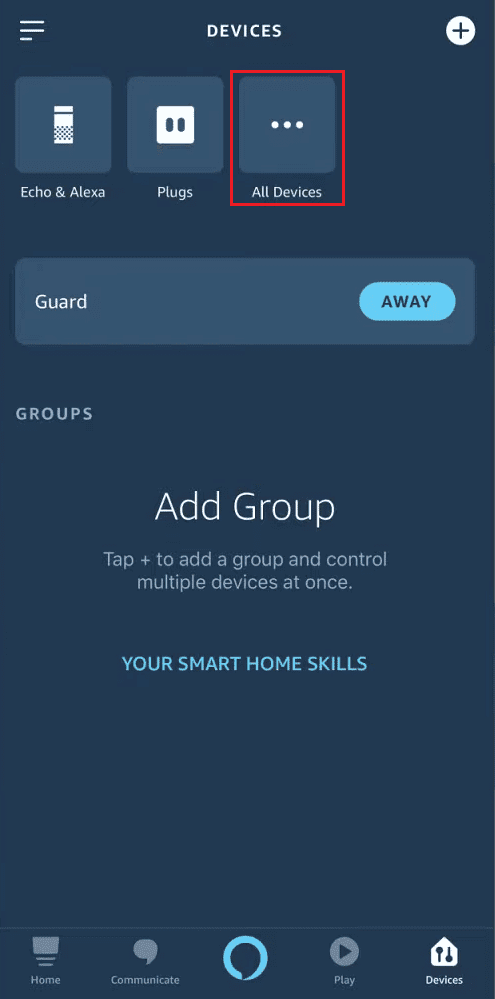
4. Sélectionnez le périphérique souhaité dans la liste que vous souhaitez dissocier ou supprimer.
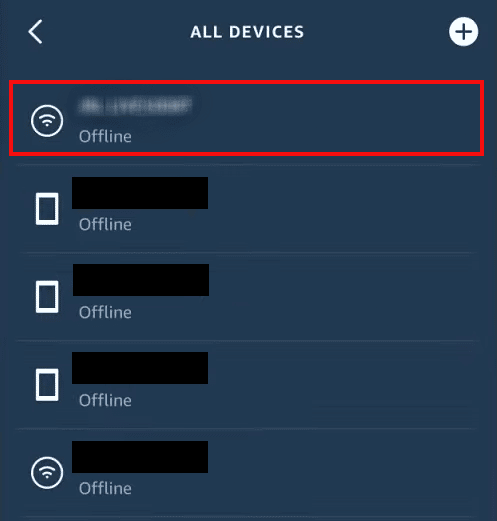
5. Appuyez sur Enlevez l’appareil.
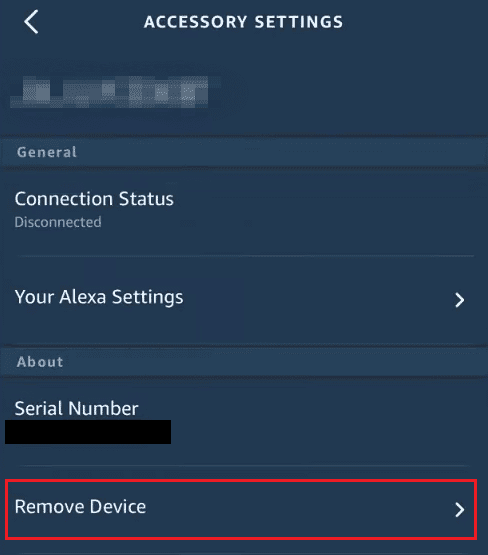
6. Appuyez sur OK dans la fenêtre contextuelle suivante pour confirmer le processus de dissociation.
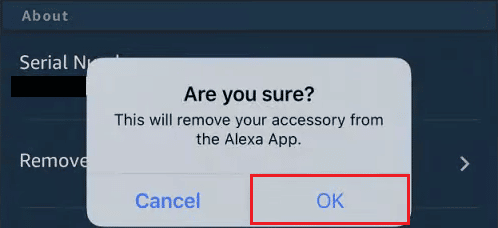
Comment dissocier un appareil d’Alexa ?
Tout gadget compatible Alexa qui est déplacé hors de la maison doit d’abord être non répertorié sur Alexa. Ceci est essentiel pour protéger vos informations privées et maintenir une application Alexa épurée. Voici un guide qui vous montrera comment dissocier un appareil de l’application Alexa sur votre iPhone ou votre téléphone Android.
Remarque : L’application traiter votre demande après un petit délai. Dans ce cas, votre appareil sera supprimé.
1. Ouvrez l’application Amazon Alexa sur votre téléphone.
2. Appuyez sur l’onglet Appareils > Tous les appareils.
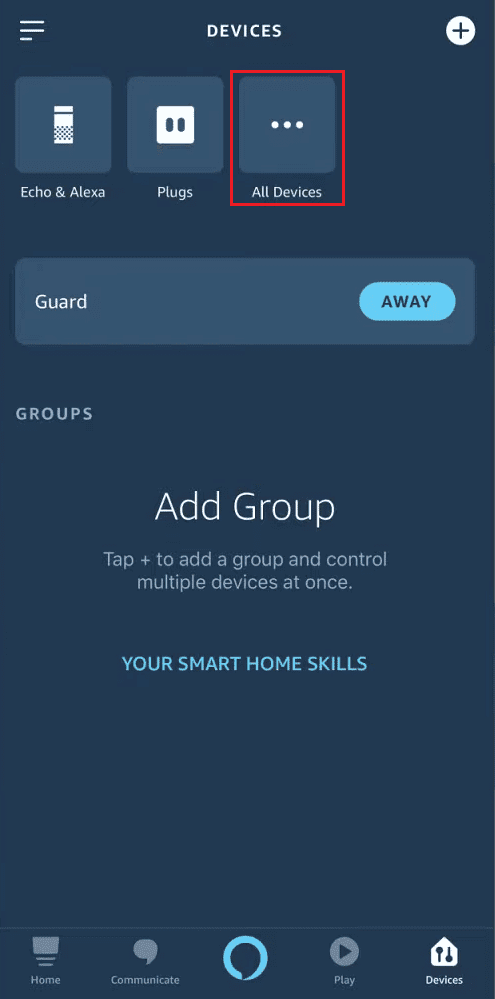
3. Appuyez sur l’appareil souhaité dans la liste que vous souhaitez dissocier ou supprimer.
4. Ensuite, appuyez sur Enlevez l’appareil pour commencer le processus de découplage.
5. Appuyez sur OK dans la fenêtre contextuelle suivante pour confirmer l’action.
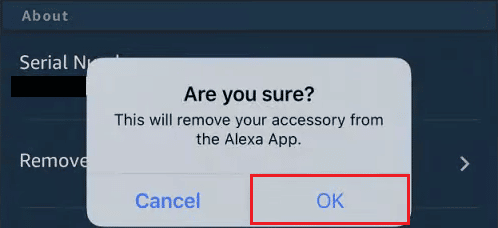
Comment supprimer un appareil désactivé d’Alexa ?
Il est assez simple de supprimer les appareils domestiques intelligents des paramètres Alexa. Vous pouvez suivre les étapes mentionnées ci-dessus pour supprimer tout appareil désactivé d’Alexa. Une fois que vous avez fait cela, tout appareil que vous décidez de supprimer de l’application disparaîtra avec tous les groupes ou scènes dans lesquels il était présent.
Comment supprimer un appareil de l’application Amazon ?
Il est assez simple de supprimer les appareils domestiques intelligents des paramètres Alexa. Voici un guide qui vous montrera comment supprimer un appareil de l’application Alexa sur votre téléphone. Par conséquent, commençons.
Remarque : Si vous supprimez le mauvais appareil, vous devrez vous reconnecter pour enregistrer cet appareil.
1. Lancez l’application Amazon et appuyez sur l’onglet Profil dans la barre inférieure.
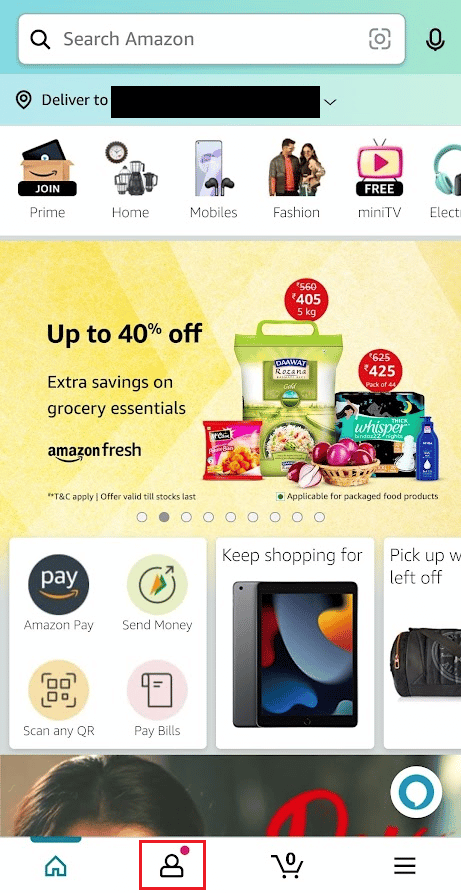
2. Appuyez sur Votre compte.
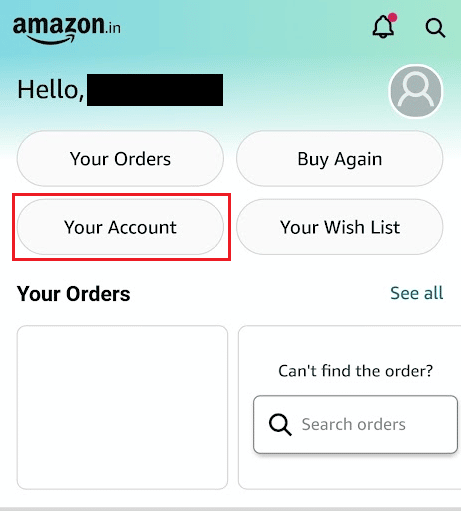
3. Appuyez sur Contenu et appareils.
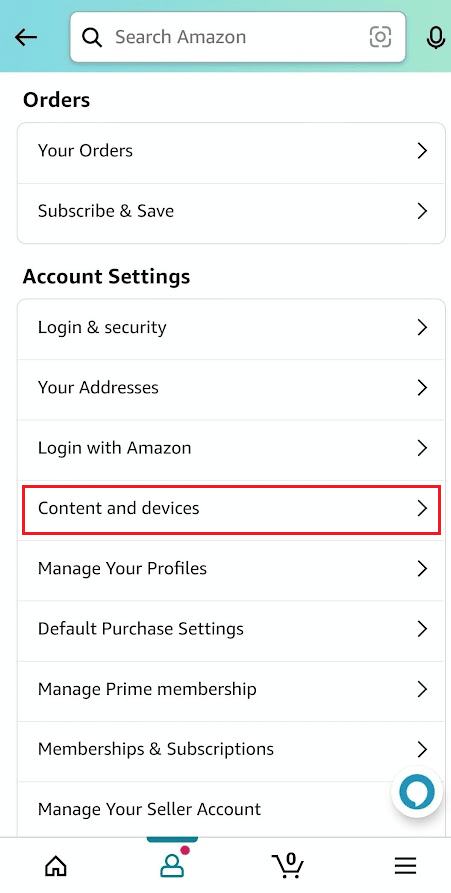
4. Appuyez sur l’onglet Périphériques dans la barre supérieure, comme illustré ci-dessous.
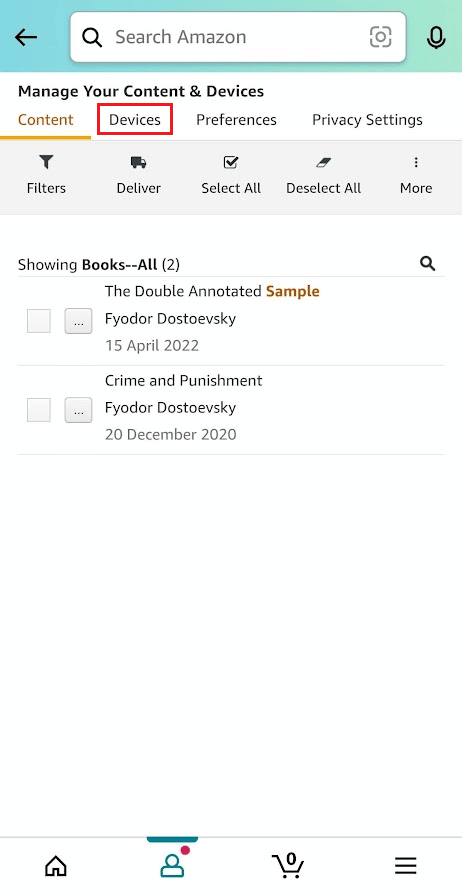
5. Appuyez sur Amazon dans la liste pour voir tous les appareils enregistrés.
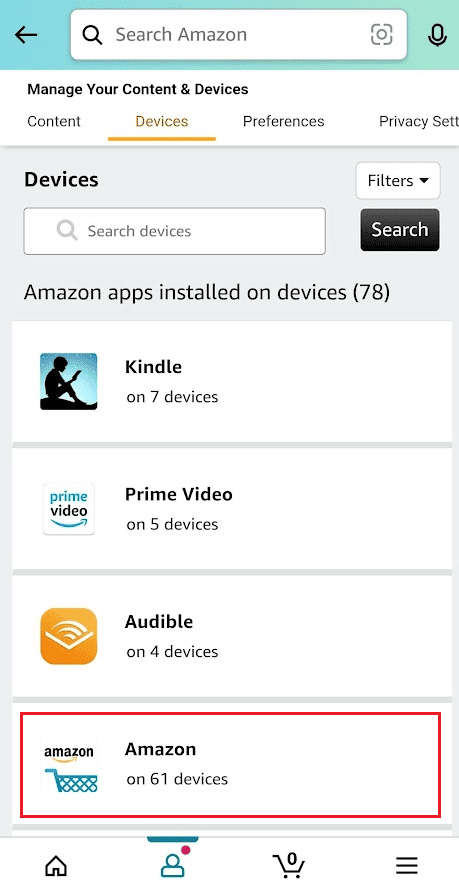
6. Appuyez sur Désenregistrer pour supprimer de chaque application ou appareil que vous possédez.
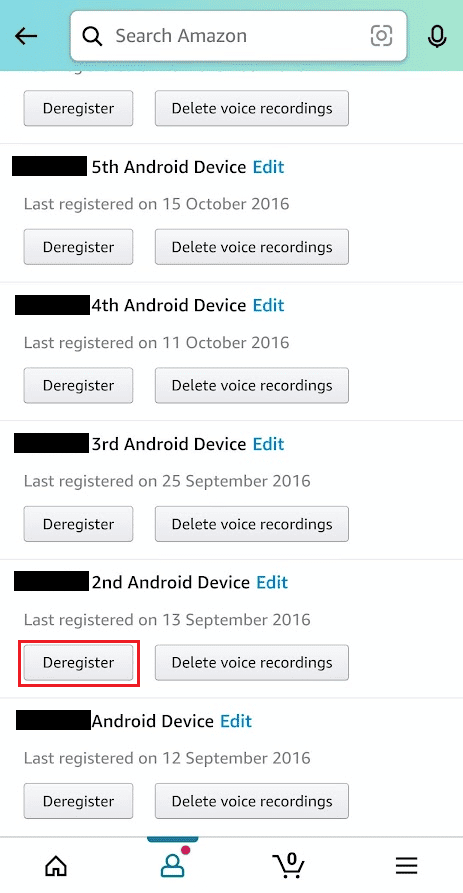
7. Dans la fenêtre contextuelle qui s’ensuit, appuyez sur Se désinscrire.
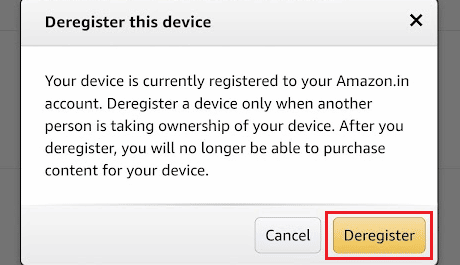
Comment supprimer des appareils de l’application Alexa ?
Si vous avez trop d’objets connectés ou inactifs et que vous souhaitez supprimer l’appareil de l’application Alexa, voici un guide sur la façon de supprimer l’appareil de l’application Alexa en quelques étapes simples sur votre iPhone ou votre smartphone Android :
1. Lancez l’application Alexa sur votre smartphone.
Remarque : L’application de bureau Alexa ne prend pas en charge l’ajout ou la suppression d’appareils.
2. Appuyez sur Appareils > Tous les appareils.
3. Appuyez sur l’appareil souhaité > Icône d’engrenage des paramètres.
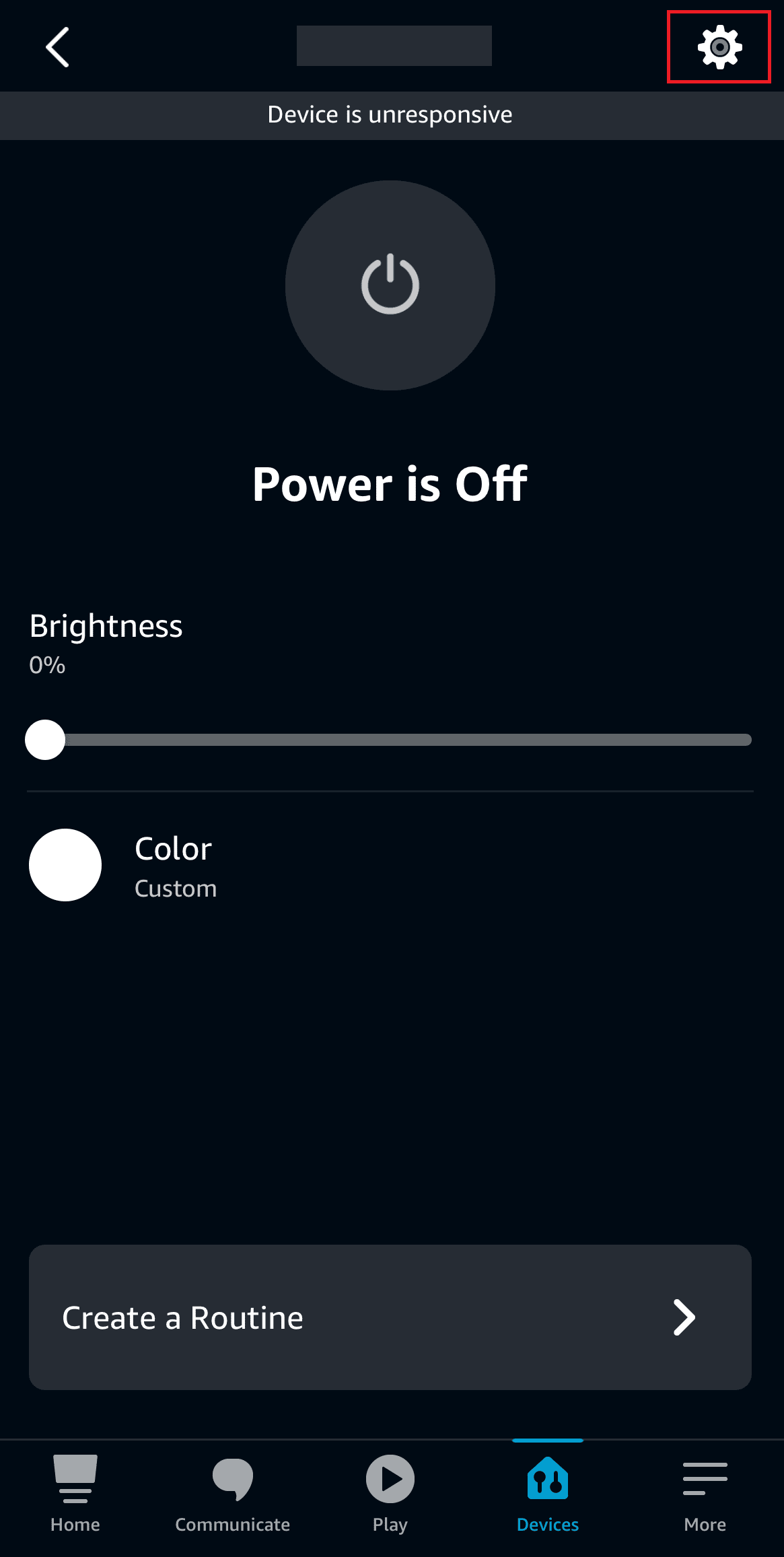
4. Appuyez sur l’icône Corbeille > SUPPRIMER pour supprimer l’appareil.
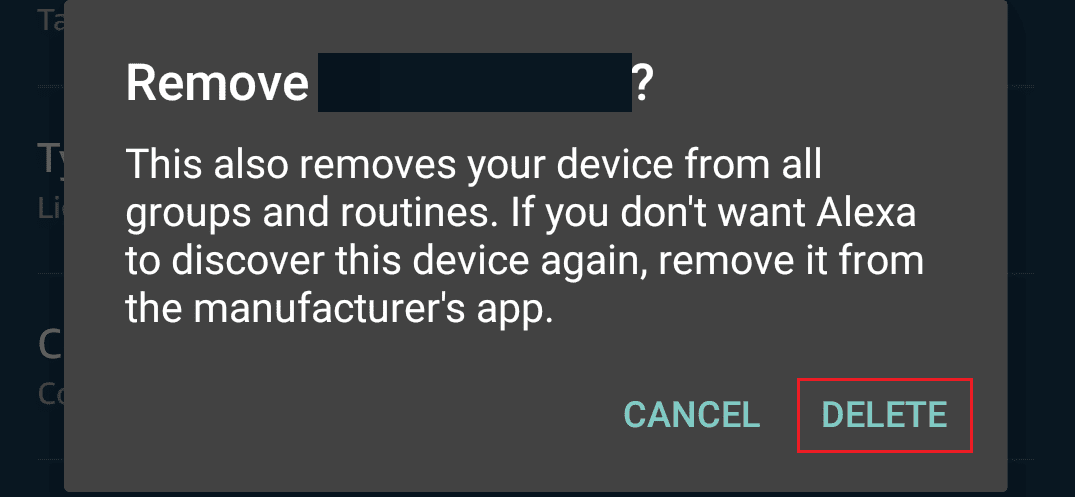
Comment supprimer Echo de l’application Alexa ?
En raison de sa connexion aux services Amazon et de sa capacité à mémoriser les préférences, la suppression d’un haut-parleur ou d’un écran Echo de votre configuration nécessite une méthode quelque peu différente. Vous devez les dissocier de votre compte et les supprimer. Vous pouvez suivre les étapes ci-dessus pour supprimer l’appareil Echo de l’application Alexa.
***
Nous espérons que vous avez appris pourquoi vous ne pouvez pas supprimer l’appareil de l’application Alexa. N’hésitez pas à nous contacter avec vos questions et suggestions via la section commentaires ci-dessous. Faites-nous également savoir ce que vous voulez savoir ensuite.

